Pretende extrair um ficheiro de cópia de segurança no seu site ou executar o Instalador sem o módulo ZipArchive ativado? A opção de extração manual no instalador permite-lhe extrair manualmente o ficheiro de cópia de segurança em vez de utilizar o instalador para o extrair. Isto pode ser útil se estiver a ter problemas de tempo limite, lentidão ou problemas ou erros gerais de extração. Neste guia, vamos mostrar-lhe como extrair manualmente um ficheiro de cópia de segurança ZIP.
Quando é necessária a extração manual?
Em alguns casos, o servidor pode ter problemas para extrair o ficheiro de cópia de segurança. Por exemplo, se o módulo ZipArchive não estiver ativado ou estiver em falta, o instalador não conseguirá extrair o ficheiro de obtenção. Nesse caso, poderá ter de extrair manualmente o ficheiro de cópia de segurança e, em seguida, continuar o processo de instalação.
Compreender os tipos de ficheiros
Quando faz uma cópia de segurança, o Duplicator pode criar dois tipos de ficheiros de cópia de segurança: Ficheiros ZIP e ficheiros DupArchive. Os passos para extrair o ficheiro serão diferentes, dependendo do tipo de ficheiro com que está a trabalhar. Neste guia, iremos abordar a forma de extrair ficheiros ZIP num anfitrião local versus um servidor remoto. Se precisar de extrair um ficheiro DupArchive, consulte o nosso guia sobre Como extrair manualmente um ficheiro de cópia de segurança DupArchive.
Extrair um ficheiro Zip
Extração em um host local
Coloque os ficheiros do Instalador e da Cópia de Segurança num diretório raiz vazio onde pretende instalar o seu site. Idealmente, não deve haver quaisquer ficheiros no diretório raiz, exceto os ficheiros do Instalador e da Cópia de Segurança.
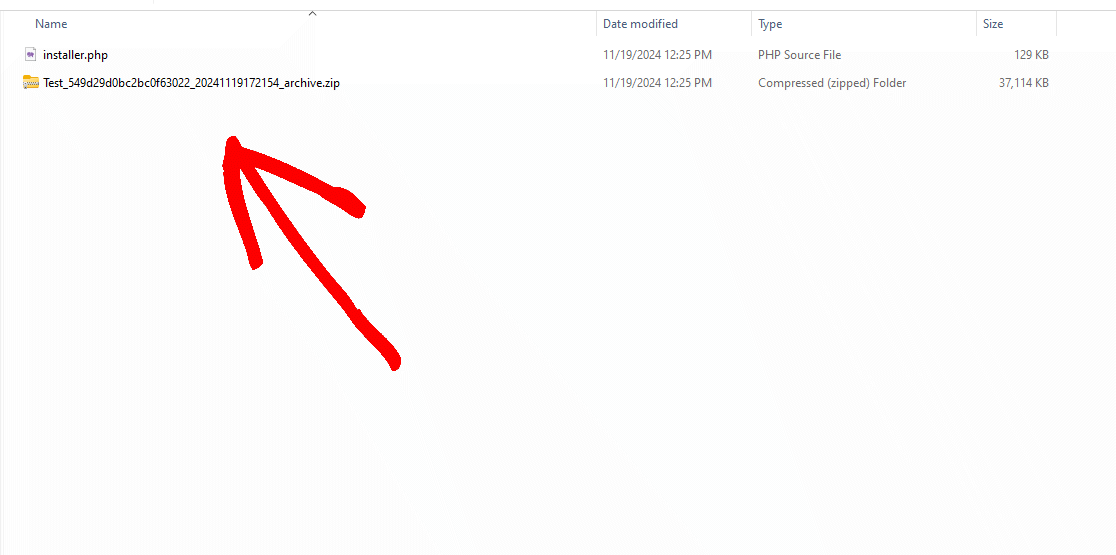
Abra o navegador de ficheiros do seu computador e navegue até ao ficheiro de cópia de segurança e, em seguida, extraia o ficheiro zip.
Se os ficheiros forem extraídos para uma subpasta, certifique-se de que os copia para a pasta raiz.
Por exemplo, se os ficheiros forem extraídos para uma subpasta, a pasta raiz pode ter o seguinte aspeto:
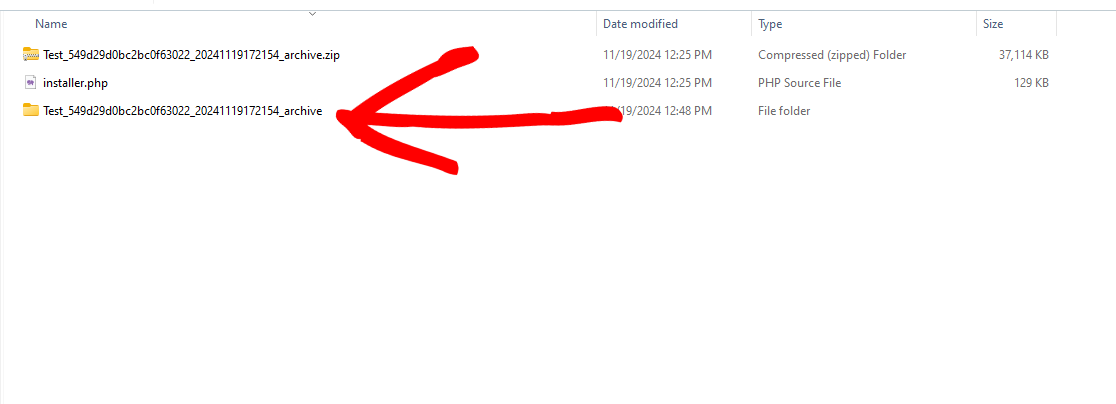
Terá de mover os ficheiros da subpasta extraída para a pasta de raiz. Também pode eliminar a subpasta. A pasta de raiz deve ter um aspeto semelhante a este:
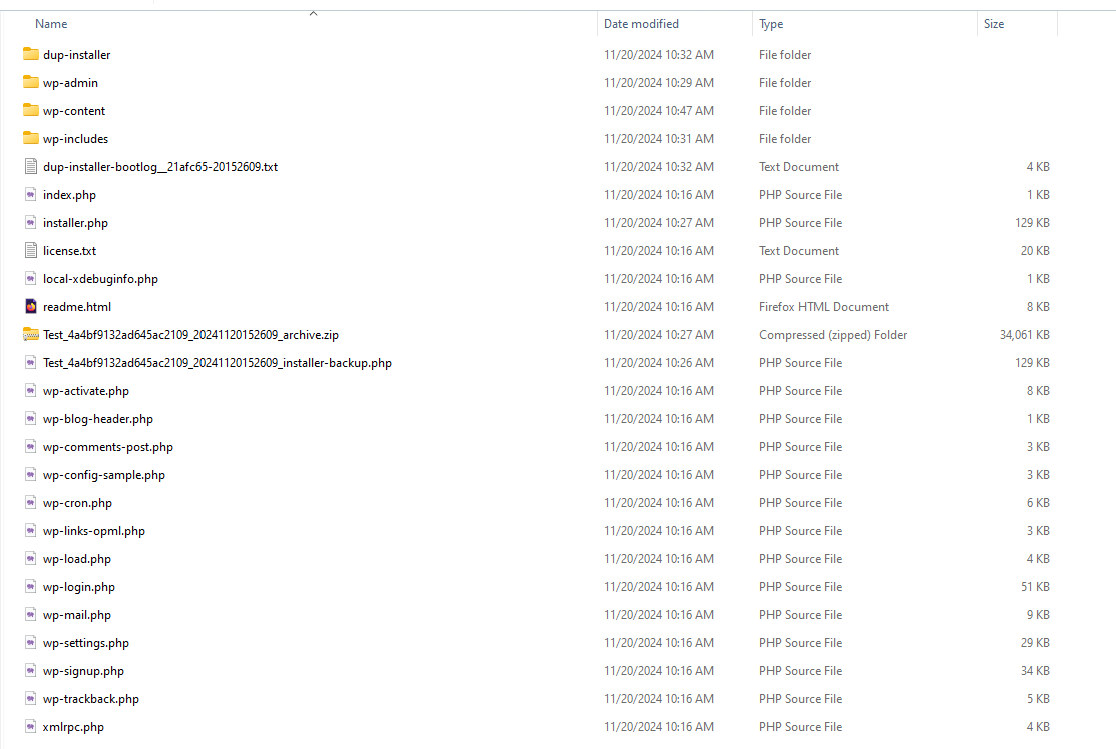
Agora passe para a secção Concluir a instalação abaixo.
Extração em um servidor remoto
Abra o seu hosts gestor de ficheiros no cPanel de alojamento para admin para carregar os ficheiros do Instalador e da Cópia de Segurança, ou utilize o FTP para carregar os ficheiros.
Transfira os ficheiros do Instalador e da Cópia de Segurança para o diretório onde pretende instalar o seu site.
Extraia o conteúdo do zip diretamente para o mesmo diretório que o ficheiro de cópia de segurança.
Agora, consulte a secção Concluir a instalação abaixo.
Concluir a instalação
Abra um navegador da Web e navegue até o http(s)://your_site_location/installer.php ficheiro.
Certifique-se de que o Modo avançado está ativado.
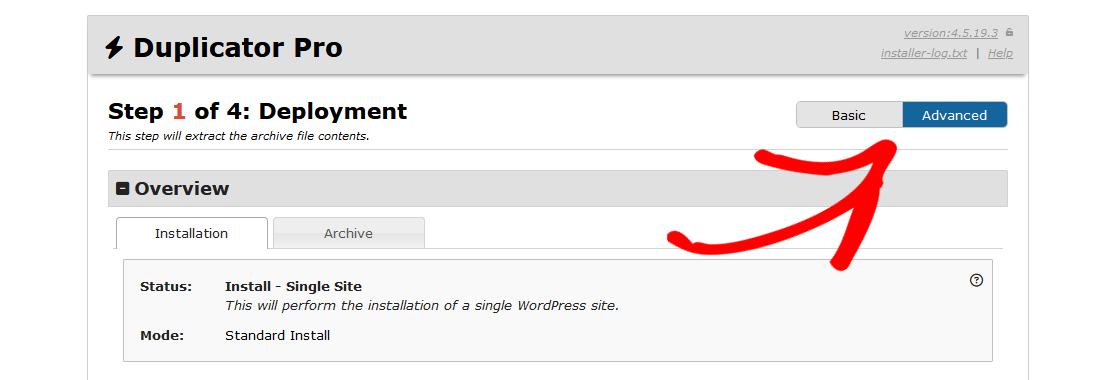
Em seguida, vá para a secção Opções " Separador Avançado " Modo de extração e certifique-se de que a opção Extração manual de ficheiros está selecionada. Este modo irá simplesmente saltar o processo de extração do Instalador.
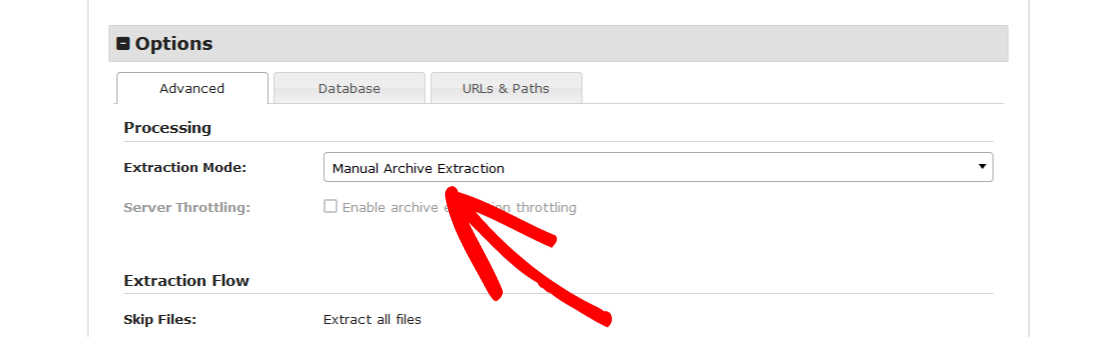
Conclua agora o processo de instalação.
É isso aí! Esperamos que este guia o tenha ajudado a aprender como extrair manualmente um ficheiro Zip Backup.
Está à procura de migrar um site com tempo de inatividade zero? Se sim, consulte o nosso guia aqui, "Como migrar um site com tempo de inatividade zero"


